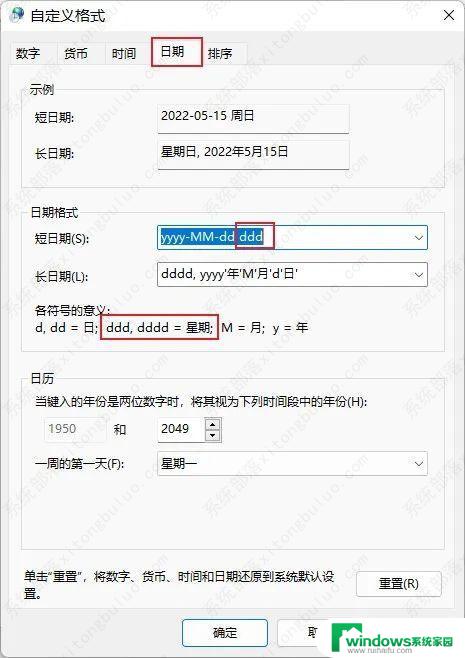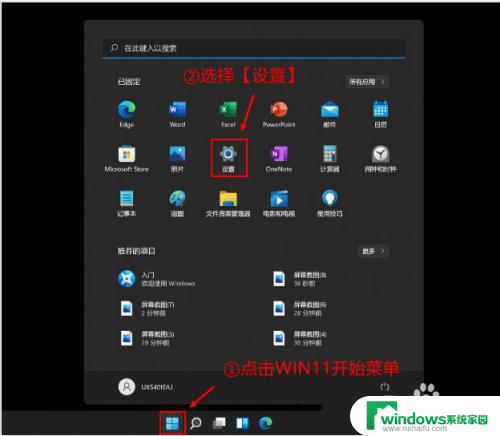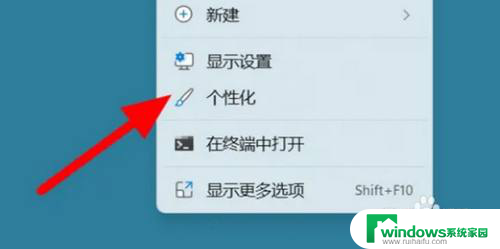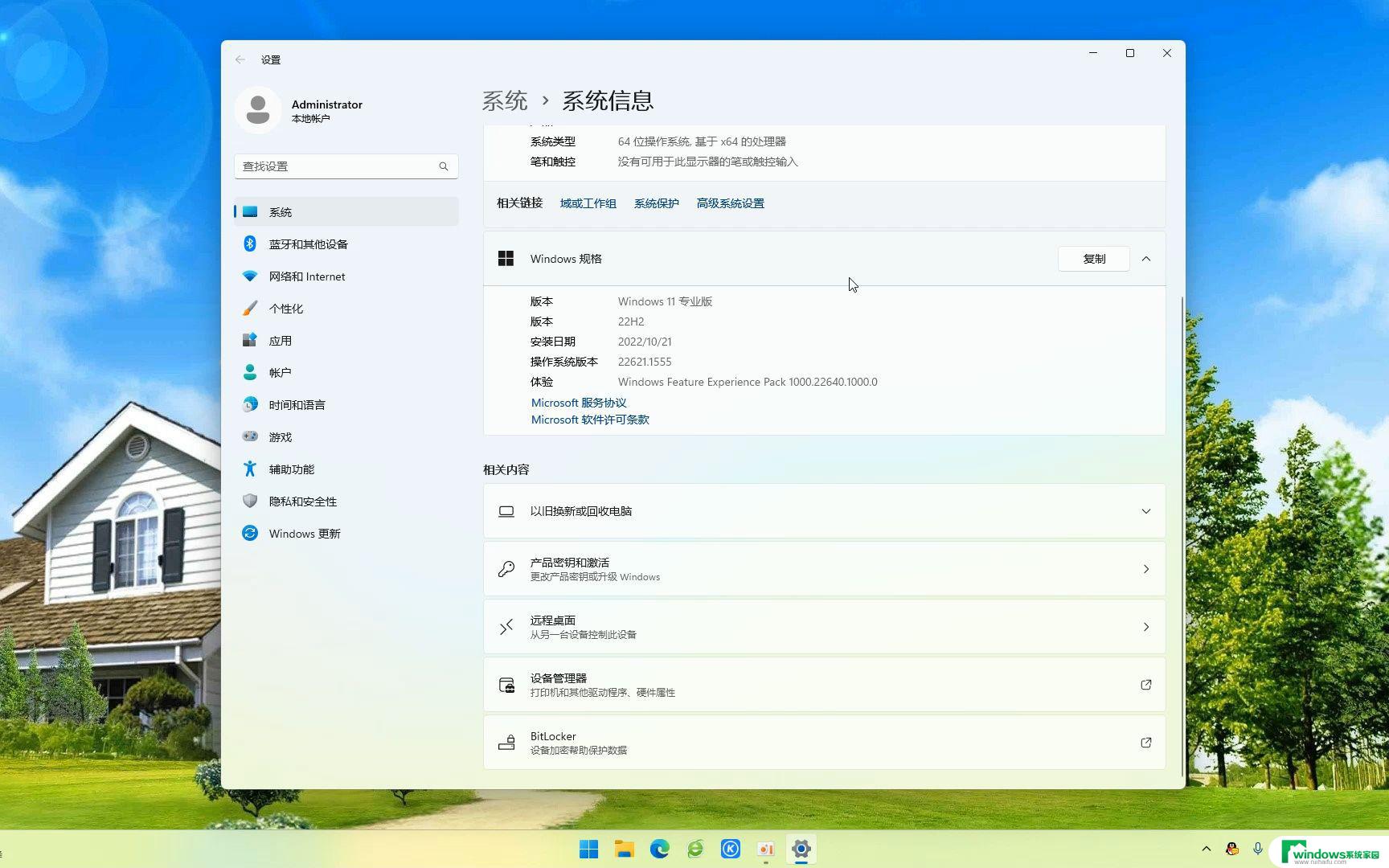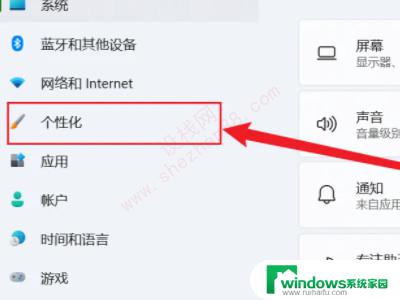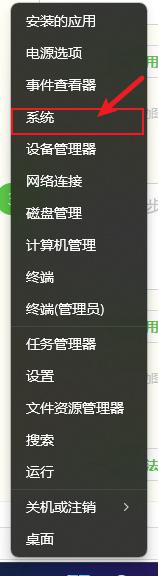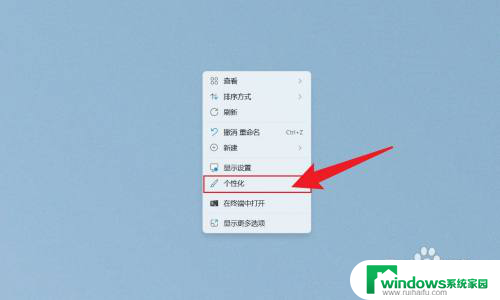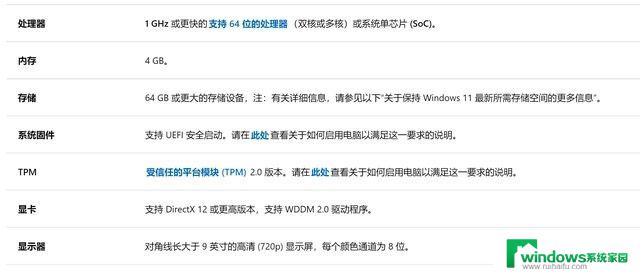win11调出此电脑 win11我的电脑怎么显示磁盘空间
更新时间:2024-08-02 09:47:51作者:xiaoliu
随着Windows 11的推出,许多用户开始关注新系统的一些特性和功能,其中一个备受关注的问题就是如何调出此电脑以查看磁盘空间。在Windows 11中,此电脑被更名为我的电脑,但是查看磁盘空间的方法并没有太大变化。用户可以通过几个简单的步骤来快速查看磁盘空间的使用情况,从而及时清理文件和释放空间。让我们一起来看看如何在Windows 11中查看磁盘空间吧。
具体步骤:
1.右键点击桌面空白处,选择“个性化”。
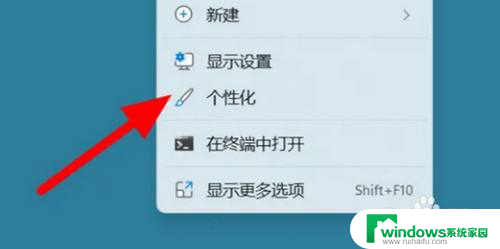
2.点击“主题”。
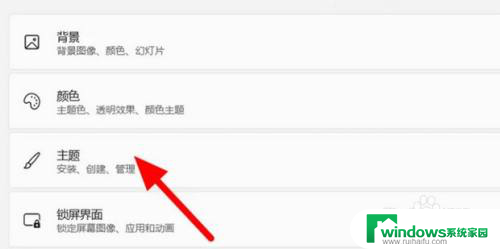
3.点击“桌面图标设置”。
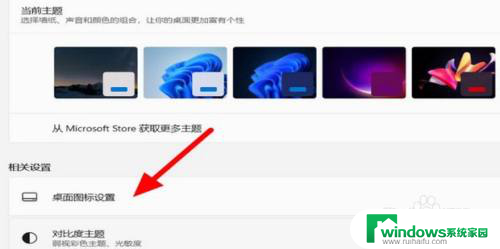
4.勾选“计算机”,点击应用
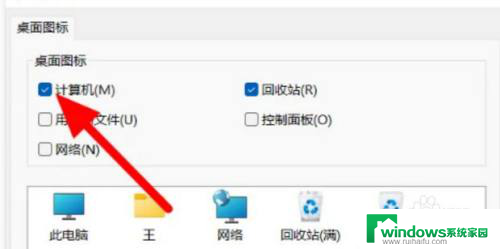
5.设置好之后,桌面就显示我的电脑图标了。
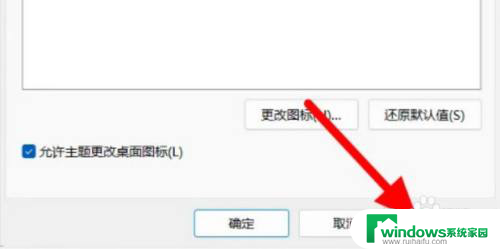
以上就是win11调出此电脑的全部内容,有遇到这种情况的用户可以按照以上步骤来解决问题,希望对大家有所帮助。